Cum să remediați problema de pâlpâire a ecranului laptopului Lenovo {Ghid 2021}
Publicat: 2021-09-15Ecranul dvs. Lenovo pâlpâie când este conectat? Nu intrați în panică. Urmați acest ghid pentru a afla cum să remediați problema de pâlpâire a ecranului laptopului Lenovo pe Windows 10.
S-ar putea să vă speriați când afișajul laptopului dvs. Lenovo pâlpâie brusc sau devine negru fără niciun avertisment sau mesaj de eroare. Acest lucru poate fi foarte supărător, mai ales dacă nu ți-ai salvat munca. Mulți utilizatori au raportat că au început să se confrunte cu probleme de pâlpâire a ecranului Lenovo după actualizarea la Windows 10 de la Windows 8.1 sau Windows 7.
Dacă sunteți unul dintre utilizatorii nefericiți al căror ecran de laptop Lenovo clipește și se stinge constant, ați ajuns pe pagina potrivită. Aici, în acest ghid, vom discuta câteva soluții fezabile pentru a opri pâlpâirea ecranului pe laptopul sau computerul Lenovo. Înainte de a trece la soluțiile alternative, să înțelegem mai întâi ce cauzează pâlpâirea ecranului în Windows 10.
Țineți driverul de afișare actualizat pentru a remedia problema de pâlpâire a ecranului laptopului Lenovo
Nu puteți găsi driverele de afișare corecte online? Nu vă faceți griji, utilizați Bit Driver Updater pentru a găsi și instala automat driverele cele mai potrivite pentru dispozitivul dvs. Este software-ul premiat de actualizare a driverelor care instalează doar drivere certificate și semnate WHQL. Are potențialul de a accelera performanța PC-ului prin ștergerea fișierelor nedorite ale sistemului. Obțineți Bit Driver Updater gratuit din butonul de descărcare de mai jos.
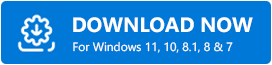
De ce pâlpâie ecranul laptopului meu Lenovo?
Mai jos este lista cu posibilele motive care pot cauza pâlpâirea ecranului laptopului Lenovo pe Windows 10:
- Driver de afișare învechit sau corupt
- Setări de afișare greșite
- Aplicații incompatibile
- BIOS învechit
Cum să remediați problema de pâlpâire a ecranului laptopului Lenovo pe Windows 10
Dacă ecranul dvs. Lenovo înnebunește (pâlpâie/clipește/se stinge la fiecare câteva minute), atunci puteți rezolva problema cu soluțiile de mai jos.
Soluția 1: actualizați driverele de afișare
O mulțime de motive pot declanșa pâlpâirea ecranului pe laptopurile Lenovo după actualizarea Windows 10, dar cea mai frecventă cauză a acesteia este un driver de afișare învechit sau corupt. Prin urmare, pentru ca ecranul laptopului să funcționeze mai bine, ar trebui mai întâi să dezinstalați adaptorul actual de afișare folosind Device Manager și apoi să încercați să instalați cea mai recentă versiune a driverului folosind un instrument de driver automat, cum ar fi Bit Driver Updater.
Dezinstalați driverul dvs. de afișare
Pentru a dezinstala driverul de afișare actual, urmați pașii de mai jos:
- Faceți clic dreapta pe butonul Start (pictograma siglă Windows), apoi selectați Manager dispozitive .
Notă: Dacă nu vă puteți vedea corect afișajul, este posibil să fie necesar să porniți sau să porniți laptopul în modul sigur.
- Odată ce Managerul de dispozitive este deschis, accesați secțiunea Adaptoare de afișare și extindeți-o făcând clic pe pictograma săgeată de lângă acesta.
- Apoi, faceți clic dreapta pe adaptor și selectați opțiunea Dezinstalare dispozitiv din meniul pop-up.
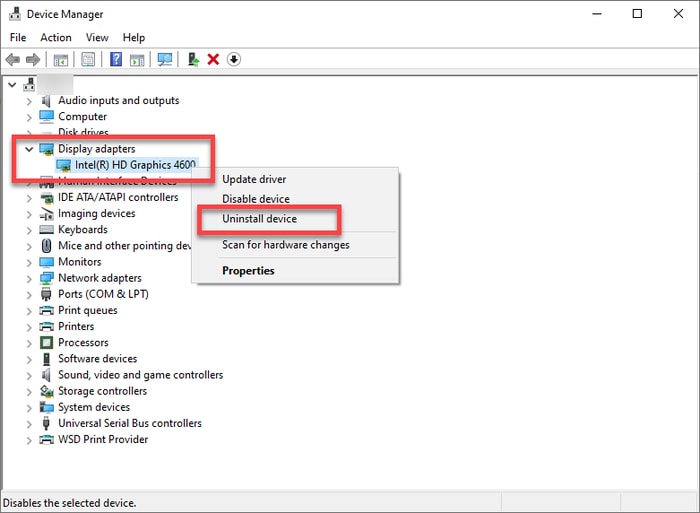
- Acum trebuie să bifați caseta de selectare de lângă opțiunea Șterge software-ul driverului pentru acest dispozitiv și apoi să selectați opțiunea Dezinstalare sau OK.
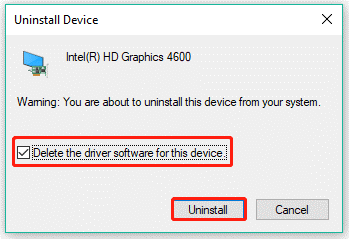
- După finalizarea procesului de dezinstalare, reporniți laptopul sau computerul desktop.
Actualizați-vă driverul de afișare
Puteți actualiza driverele de dispozitiv utilizând atât mijloace manuale, cât și automate. Însă, procesul manual necesită timp și este predispus la erori, prin urmare necesită multă răbdare și cunoștințe tehnice. Din acest motiv, sfătuim utilizatorii să actualizeze automat driverele de sistem cu un instrument puternic precum Bit Driver Updater. Software-ul este programat inteligent pentru a ajuta utilizatorii să descarce și să instaleze cele mai recente versiuni de driver recomandate de producător în doar câteva clicuri de mouse. Iată cum să-l folosești.
- Descărcați și instalați Bit Driver Updater .
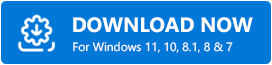
- Programul începe automat scanarea pentru drivere învechite când este lansat. Dacă doriți să inițiați o scanare manuală, puteți face clic pe butonul Scanare drivere de pe ecranul de start.
- Apoi, trebuie doar să faceți clic pe butonul Actualizați acum de lângă driverul (de exemplu, driverul de afișare) pe care doriți să îl actualizați și să lăsați restul programului.
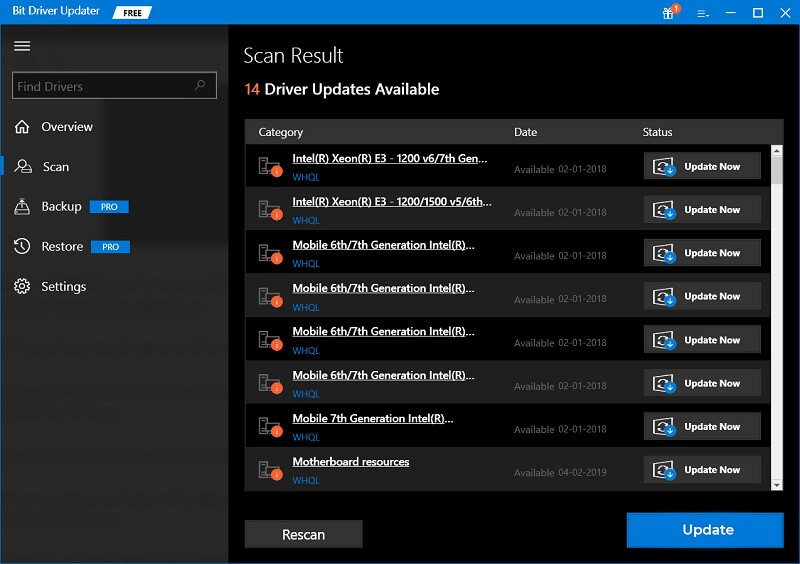

Citiți și: [Remediat] Tastatura laptopului Lenovo nu funcționează în Windows 10
Soluția 2: verificați setările de afișare
Ecranul laptopului dvs. Lenovo poate pâlpâi sau se întrerupe dacă setările de afișare ale sistemului dvs. nu sunt configurate corect. Prin urmare, puteți încerca să modificați rezoluția ecranului pentru a verifica dacă ajută la rezolvarea problemei de pâlpâire a ecranului laptopului Lenovo pe Windows 10.
- Pe tastatură, apăsați pe sigla Windows + tasta I pentru a deschide Setări
- Apoi, selectați subcategoria Sistem din opțiunile disponibile.
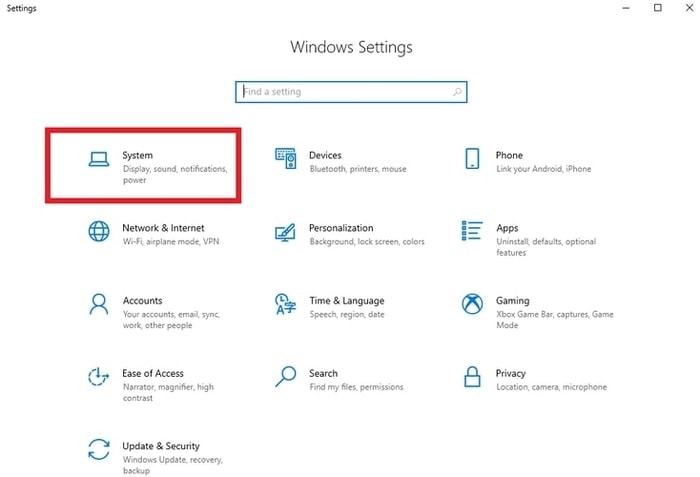
- În prima filă Afișare , trebuie să derulați în jos la opțiunea Rezoluție afișare din panoul din dreapta și apoi să setați rezoluția ecranului la nivelul recomandat din meniul drop-down.
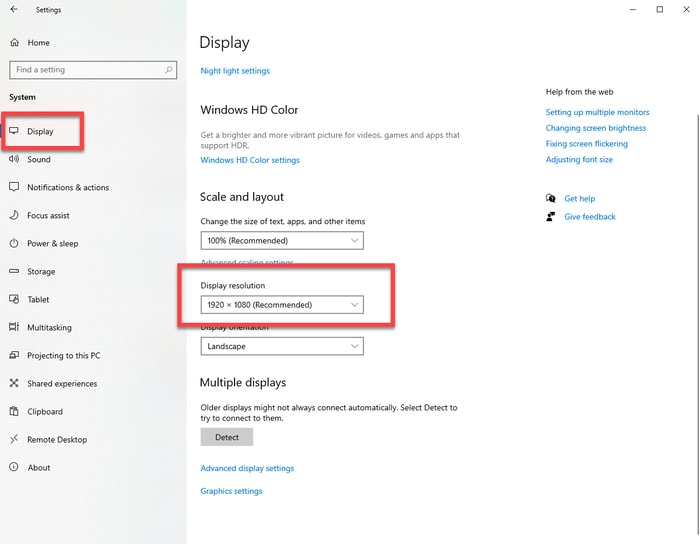
După implementarea pașilor de mai sus, reporniți computerul și verificați dacă problema cu ecranul pâlpâit Lenovo mai există.
Citește și: Camera laptop Lenovo nu funcționează pe Windows 10 [FIXAT]
Soluția 3: dezinstalați aplicațiile incompatibile
Puteți întâlni o problemă de pâlpâire a ecranului sau a monitorului dacă aplicațiile instalate pe laptopul Lenovo nu sunt compatibile cu Windows 10.
Mai mulți utilizatori cu probleme au raportat că au reușit să remedieze problema de pâlpâire a ecranului laptopului Lenovo pe Windows 10 după dezinstalarea unor antivirusuri și aplicații terțe, cum ar fi Norton Antivirus, iCloud și IDT Audio.
Pentru a dezinstala aplicațiile incompatibile, urmați instrucțiunile de mai jos:
- Deschideți aplicația Setări (Win+I) , apoi selectați subcategoria Aplicații .
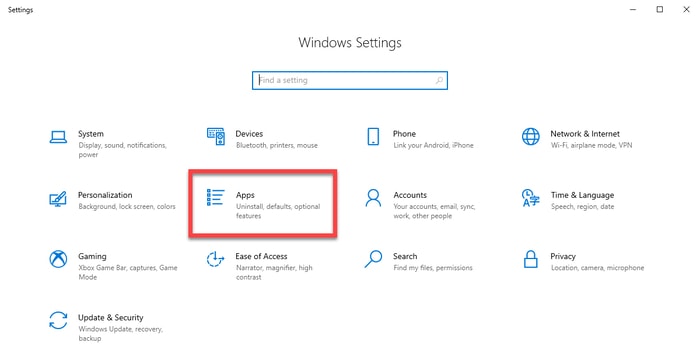
- În prima filă Aplicații și caracteristici , derulați în jos lista și faceți clic pe aplicația care cauzează problema.
- Faceți clic pe Dezinstalare . Apoi, faceți clic pe Da pentru a confirma alegerea.
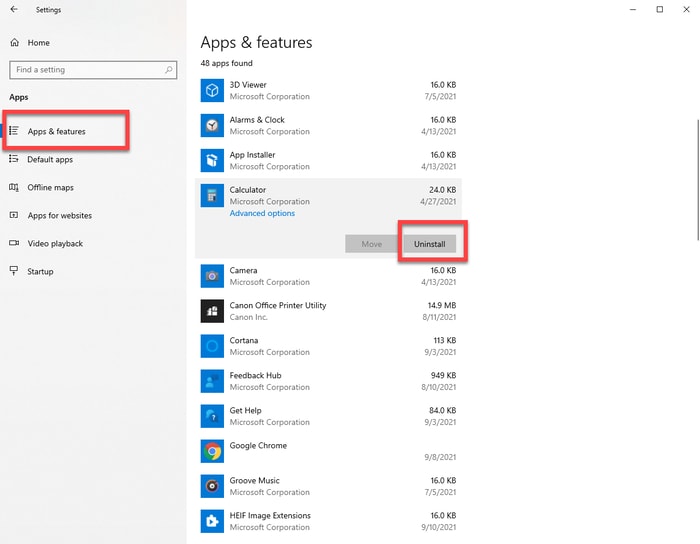
După dezinstalarea aplicațiilor incompatibile, reporniți sistemul și vedeți dacă acest lucru rezolvă problema de pâlpâire a ecranului laptopului Lenovo la pornire.
Citiți și: Descărcarea, instalarea și actualizarea driverului pentru ecranul tactil Windows 10
Soluția 4: Actualizați-vă BIOS-ul
BIOS, acronim pentru Basic Input Output System, este un firmware utilizat pentru a controla funcțiile hardware de bază ale computerului. Este posibil să întâmpinați pâlpâire pe ecranul laptopului dvs. atunci când este dat afară. Prin urmare, pentru a remedia problemele de pâlpâire a ecranului laptopului Lenovo în Windows 10, puteți încerca să vă actualizați BIOS-ul urmând pașii de mai jos.
- Vizitați site-ul web de asistență tehnică al Lenovo.
- Introduceți numele modelului de laptop Lenovo (de exemplu, ThinkPad L14) și selectați același din lista de sugestii.
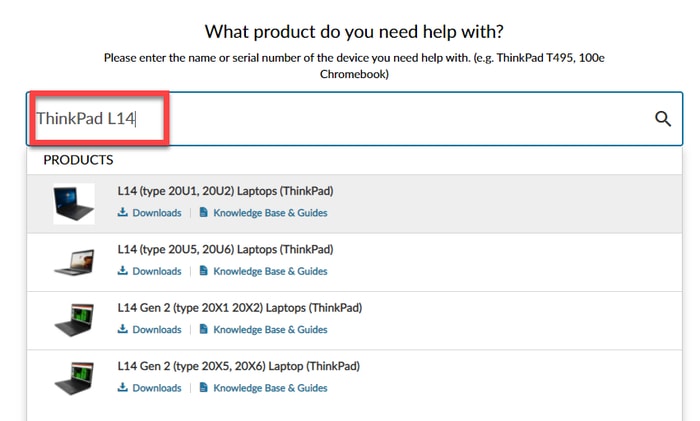
- Apoi, selectați opțiunea Drivere & Software din panoul din partea stângă.
- Acum trebuie să mergeți la fila Actualizare manuală și să faceți clic pe categoria BIOS/UEFI .

- Faceți clic pe pictograma Descărcare de lângă cea mai recentă actualizare BIOS.
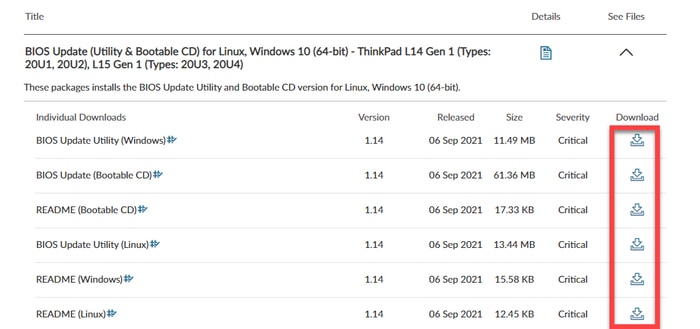
- Faceți dublu clic pe fișierul executabil (.exe) descărcat și urmați instrucțiunile de pe ecran pentru a actualiza BIOS-ul laptopului.
După ce actualizarea este instalată, reporniți sistemul și vedeți dacă problema ecranului care pâlpâie Lenovo a încetat.
Citiți și: Cum să actualizați driverele grafice în Windows 10 {Ghid simplu}
Problemă de pâlpâire a ecranului laptopului Lenovo: Rezolvată
Aici, în acest blog, am explicat câteva metode fezabile despre cum să remediați problema de pâlpâire a ecranului laptopului Lenovo pe Windows 10. Sperăm să găsiți utile informațiile pe care le-am împărtășit mai sus.
Dacă aveți întrebări sau sugestii, nu ezitați să lăsați un comentariu în secțiunea de mai jos. Pentru mai multe astfel de ghiduri informative, abonați-vă la blogurile TechPout și urmăriți-ne pe platformele de social media.
